Publicitate
 Indiferent de versiunea pe care o utilizați, veți găsi calculatorul încetinit după câteva luni de utilizare obișnuită. Acest lucru este valabil și pentru cea mai recentă încarnare - Windows 7. Există mai multe utilități terțe care optimizează Windows, dar nu este sigur să rulați programe de sistem de la dezvoltatori necunoscuți.
Indiferent de versiunea pe care o utilizați, veți găsi calculatorul încetinit după câteva luni de utilizare obișnuită. Acest lucru este valabil și pentru cea mai recentă încarnare - Windows 7. Există mai multe utilități terțe care optimizează Windows, dar nu este sigur să rulați programe de sistem de la dezvoltatori necunoscuți.
În acest ghid, vom aborda accelerarea Windows 7 și cum să optimizăm PC-ul sau laptopul Windows 7 într-o manieră sigură. Acești pași nu implică niciun „hacks”, astfel încât să îi puteți utiliza în siguranță fără a vă deteriora sistemul în niciun fel.
# 1: Ștergeți programele și funcțiile Windows neutilizate
Când cumpărați un computer sau un laptop, acesta este de obicei preinstalat cu o mulțime de demo-ware, trial-ware, try-before-you-cumperi un fel de software. Dacă vă place să jucați cu aplicații noi tot timpul, este posibil să aveți instalat software-ul descărcat de pe Internet. Fiecare program instalat pe computerul dvs. utilizează resursele de sistem pe care le irosiți dacă nu aveți cu adevărat nevoie de software. Înlăturați și dezinstalați software-ul de care nu mai aveți nevoie
Panoul de control „„> Programe “„> Dezinstalează un program. De asemenea, vezi Cum să dezinstalați eficient aplicațiile și să eliminați fișierele învechite Cum să dezinstalați eficient aplicațiile și să eliminați fișierele învechite Citeste mai mult .De asemenea, din Panou de control> Programe „„> Activare sau dezactivare a funcțiilor Windows, debifează orice caracteristică Windows de care nu ai nevoie.
# 2: Revizuirea programelor de pornire
Cea mai frecventă cauză de încetinire sunt programele care rulează automat la pornirea Windows și continuă să funcționeze în fundal, consumând prețioase memorii de sistem.
Cel mai simplu mod de a detecta programele care rulează la pornirea Windows este să verificați zona de notificare din bara de activități. Faceți clic pe săgeata sus pentru a afișa pictogramele ascunse. Dezinstalați orice programe de care nu aveți nevoie sau dezactivați opțiunea din programul respectiv pentru a-l porni automat.
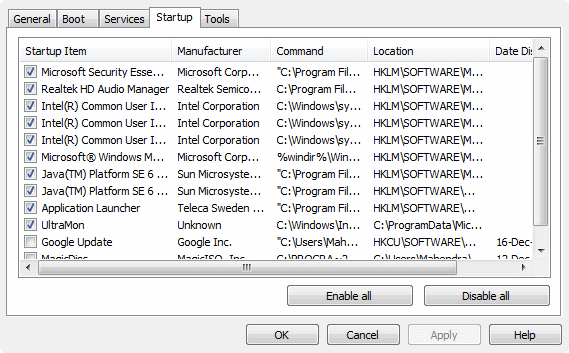
O modalitate mai bună de a revizui programele de pornire este utilizarea utilitarului System Configuration. Din meniul Start, introduceți msconfig în caseta de căutare și porniți-l din rezultatul căutării. În acest utilitar, faceți clic pe butonul Lansare filați și consultați fiecare intrare. Dacă vedeți intrări ale programelor de care nu aveți nevoie, debifați caseta pentru a dezactiva funcționarea respectivei aplicații la pornire. Notă : acest lucru nu dezinstalează aplicațiile din sistemul dvs., ci le dezactivează de la rularea automată la pornire.
Utilizatorii avansați ar trebui să utilizeze gratuit Autoruns pentru Windows utilitate de pe site-ul Microsoft. Acesta este cel mai cuprinzător monitor pentru toate tipurile de programe și servicii de pornire de care veți avea nevoie vreodată.
# 3: Ajustați efectele vizuale
Un Windows drăguț nu este cel mai rapid Windows. Puteți ajusta efectele vizuale pentru a obține performanțe mai bune din sistemul dvs. În Panoul de control, căutați Performanţă și selectați Reglați aspectul și performanța Windows de la Sistem categorie în rezultate.
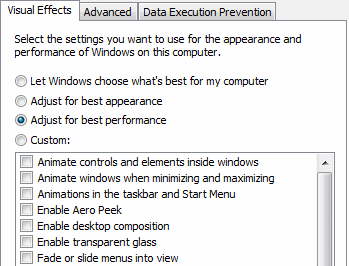
În fereastra pop-up, puteți alege Reglați-vă pentru performanțe optime opțiune sau faceți o selecție personalizată de efectele vizuale de care aveți nevoie.
# 4: Ajustați Opțiunile de indexare
Windows indexează continuu unitățile și locațiile în care consideră că căutați fișierele dvs., inclusiv toate folderele din Biblioteci. Ar trebui să reglați aceste setări, astfel încât Windows să indexeze doar locațiile în care efectiv căutați frecvent. În Panoul de control, căutați Indexarea și selectați Opțiuni de indexare. Clic Modifica.
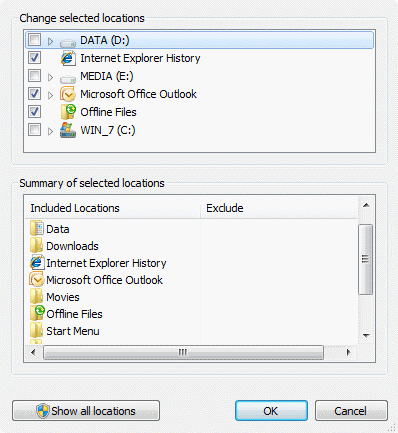
În fereastra de dialog pop-up, faceți clic pe Afișați toate locațiile dacă este activat Acum, debifați caseta de selectare a locațiilor în care rar căutați și faceți clic O.K.
# 5: Reglați setările de alimentare
Setarea implicită de gestionare a puterii în Windows 7 este echilibrată, economisind energia cu costul performanței. Dacă nu vă preocupă utilizarea bateriei și consumul de energie și sunteți mai preocupat de accelerarea Windows 7, puteți modifica setarea pentru performanțe maxime. În Panou de control, mergi la Opțiuni de putere.
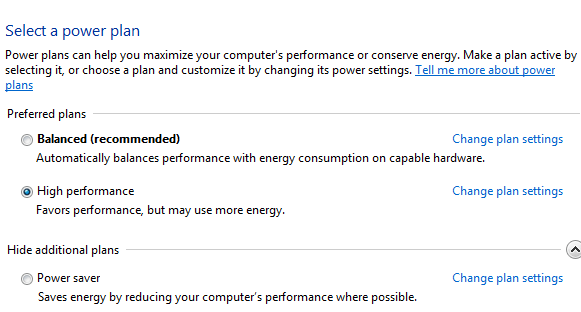
Faceți clic pe săgeata în jos pentru a Afișați planuri suplimentareși selectați tasta Performanta ridicata plan de putere.
# 6: Dezactivați sunetele
Puteți dezactiva sunetele Windows nedorite pentru a reduce performanțele. Mergi la Panoul de control „„> Hardware și sunet „„> Schimbă sunetele sistemului. În Schema de sunet drop down, alege Fără sunete, debifează Redați sunetul de pornire Windows și faceți clic pe O.K.
# 7: Tweak Windows Services
Acest pas este destinat utilizatorilor avansați. Serviciile Windows rulează în fundal și oferă funcții critice ale sistemului de operare pentru computer. Cu toate acestea, majoritatea utilizatorilor nu au nevoie de toate serviciile care sunt executate implicit. Deoarece fiecare Serviciu care rulează consumă resurse de sistem, modificarea setărilor implicite pentru care Serviciile rulează automat la pornire ajută la accelerarea Windows 7. Puteți vizualiza și modifica aceste setări introducând services.msc în Începeți „„> Căutare cutie.
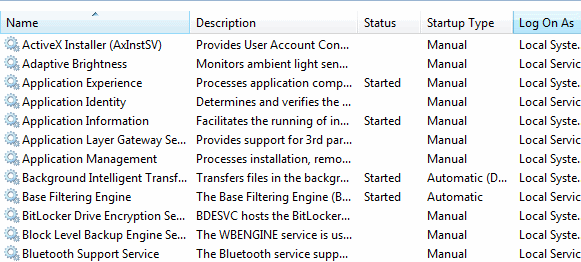
Fiecare serviciu poate fi setat pe automat (pornire automată la pornire), manual (începe când este nevoie) sau dezactivat (nu poate porni). Ce setări de servicii ar trebui să schimbați? Un excelent ghid de referință de încredere este furnizat de „Viperă neagră“. Folosește Sigur configurație în care setările pentru 19 servicii au fost schimbate de la starea lor implicită. Dacă știți ce faceți, puteți utiliza setări din Tweaked configurație pentru beneficii maxime.
# 8: Alte sfaturi pentru îmbunătățirea performanței
În afară de cele de mai sus, următoarele sfaturi ajută la îmbunătățirea performanței Windows 7:
- Utilizați ReadyBoost așa cum este explicat în numărul 7 din 12 Mai multe sfaturi și Hacks pentru Windows 7 12 Mai multe sfaturi și Hacks pentru Windows 7 Citeste mai mult .
- Utilizați CCleaner așa cum este descris în Freeware pentru a accelera computerul Freeware pentru a accelera computerul Citeste mai mult .
- Folosește un bun Program anti-virus Cele mai bune aplicații antivirus gratuite fără ecrane Nag și BloatwareApararea aplicațiilor antivirus este o durere imensă. Nu trebuie să vă împăcați cu ei, chiar și gratuit. Iată cele mai bune programe antivirus care nu sunt livrate cu ferestre pop-up sau pachet. Citeste mai mult ca Elementele esențiale de securitate Microsoft Suită de securitate gratuită pentru Windows: Informații esențiale pentru securitate Microsoft Citeste mai mult .
- Reporniți Windows 7 cel puțin o dată pe săptămână.
- Nu schimbați programul de rulare automată a defragmentării pe disc.
Aceste sfaturi acoperă toate elementele esențiale pe care trebuie să le cunoașteți pentru a accelera Windows 7. Nu este necesară instalarea utilităților terțelor care modifică Windows 7, mai ales că majoritatea nu sunt acceptate oficial de Microsoft. Aveți alte sfaturi pentru a accelera Windows 7? Distribuie-le cu noi în comentarii!
Am lucrat în IT (software) de peste 17 ani, în industria de externalizare, companii de produse și startup-uri web. Sunt un adoptator timpuriu, tech tendențial și tată. Îmi petrec timp scriind pentru MakeUseOf, ca editor part-time la Techmeme și blogging la Skeptic Geek.


